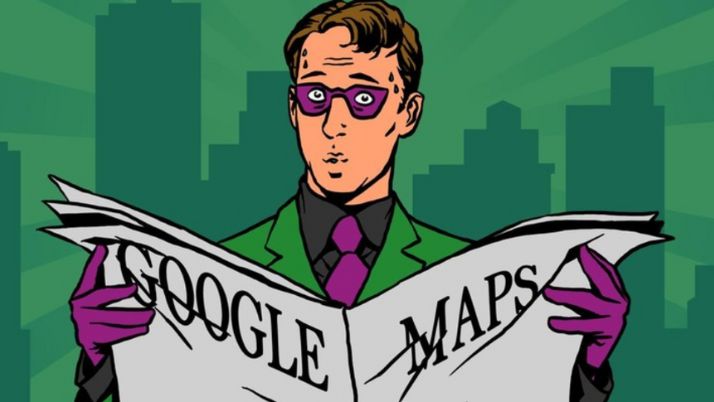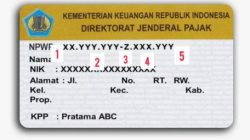Tempat liburan sering menjadi pilihan utama saat musim cuti tiba. Mengambil waktu untuk beristirahat dari kesibukan sekolah atau pekerjaan di akhir pekan bisa menjadi pilihan menarik. Namun, terkadang kita merasa kebingungan untuk memilih destinasi liburan atau merasa jenuh dengan tempat-tempat yang sama. Untungnya, kita bisa menggunakan Google Maps untuk menemukan destinasi wisata yang berada di sekitar kita.
Google Maps telah mempermudah kegiatan kita di zaman modern ini. Tak hanya berguna untuk menunjukkan arah menuju sekolah atau tempat kerja, aplikasi ciptaan Google ini juga berguna bagi mereka yang ingin mencari tempat liburan. Melalui Google Maps, Anda dapat dengan mudah menemukan tempat wisata terdekat, beserta foto dan penilaian dari tempat tersebut.
Bagi Anda yang belum terbiasa dengan Google Maps, aplikasi ini telah diluncurkan sejak tahun 2005 dan telah menjadi teman perjalanan banyak orang. Membawa peta kertas berukuran besar kini sudah tidak lagi diperlukan, karena dengan smartphone saja, Anda sudah dapat menemukan berbagai lokasi, termasuk yang belum pernah dikunjungi sebelumnya.
Begini Cara Mencari Tempat Wisata Terdekat dengan Google Maps
Google Maps menawarkan berbagai metode untuk menemukan tempat wisata terdekat, semuanya dapat diakses dengan mudah sesuai preferensi Anda. Anda bisa mengunduh aplikasi Google Maps di Play Store atau App Store, atau mengaksesnya melalui browser favorit Anda.
Anda juga memiliki opsi untuk menambahkan lokasi di Google Maps ke daftar tempat favorit Anda. Hal ini memudahkan Anda untuk menemukan kembali tempat wisata yang menarik minat Anda tanpa khawatir akan lupa. Ketika membuka Google Maps, tempat wisata yang telah ditandai sebagai favorit akan langsung terlihat. Berikut adalah beberapa cara untuk mencari tempat wisata terdekat menggunakan Google Maps:
- Fitur “Jelajahi Sekitar” Pastikan aplikasi Google Maps telah terpasang di smartphone Anda dan fitur lokasi aktif. Untuk mencari tempat wisata terdekat, gunakan fitur “Jelajahi Sekitar”. Caranya adalah sebagai berikut:
- Buka aplikasi Google Maps.
- Lihat tab di bagian bawah layar, akan ada opsi “Jelajahi Sekitar”.
- Geser ke atas untuk melihat informasi lebih lanjut seperti tempat wisata, taman, dan restoran di sekitar Anda, beserta rating dan jaraknya.
- Pilih lokasi wisata yang ingin Anda kunjungi.
- Fitur Pencarian Metode lain adalah menggunakan fitur pencarian di Google Maps. Ikuti langkah-langkah berikut:
- Buka aplikasi Google Maps.
- Gunakan menu pencarian dan ketik “Tempat wisata terdekat”.
- Tekan enter, dan Anda akan melihat daftar tempat wisata terdekat.
- Jika ingin mencari tempat wisata di lokasi lain, masukkan nama kota atau daerah tersebut, seperti “Tempat wisata Malang”.
- Lihat rating, foto, dan jarak dari lokasi tersebut, lalu pilih tempat yang ingin Anda kunjungi.
- Menu Kategori Jika dua cara di atas belum memuaskan, coba gunakan menu kategori di Google Maps:
- Buka aplikasi Google Maps.
- Lihat tab menu kategori di atas layar, di bawah kolom pencarian.
- Geser menu kategori ke kanan dan klik “Lainnya”.
- Pilih kategori tempat wisata yang Anda inginkan, seperti taman, restoran, atau museum.
- Sesuaikan filter sesuai kebutuhan Anda, termasuk jarak dan rating, dan pilih tempat wisata yang ingin Anda kunjungi.
Cara Menandai Lokasi Tempat Wisata di Google Maps
Setelah menemukan destinasi wisata yang diminati, segeralah tandai sebagai favorit di lokasi tersebut agar tidak terlupakan. Metode ini memudahkan Anda dalam menyoroti destinasi wisata itu di Google Maps. Berikut adalah cara-caranya:
- Gunakan fitur “Jelajahi Sekitar”, pencarian, atau menu kategori untuk mencari destinasi wisata yang diinginkan.
- Pilih destinasi wisata tersebut, dan Anda akan melihat foto serta ulasan dari lokasi itu.
- Pilih opsi “Simpan” untuk memberi tanda pada lokasi wisata yang dipilih.
- Anda akan diberikan opsi untuk menambahkan label seperti Favorit, Ingin Dikunjungi, Tempat Berbintang, atau bahkan membuat label sendiri.
- Pilih atau buat label untuk menandai lokasi wisata tersebut di Google Maps dan klik “Selesai”.
Fitur Canggih Google Maps
Google Maps tidak hanya berguna untuk menandai tempat-tempat wisata favorit, tetapi juga dilengkapi dengan berbagai fitur menarik yang layak dicoba. Fitur-fitur ini memudahkan pengguna dalam berbagai aktivitas. Berikut adalah beberapa fitur unggulan dari Google Maps:
- Pelacakan Lokasi Pasangan Secara Langsung Google Maps memiliki fitur “Location Sharing” yang memungkinkan Anda melacak lokasi pasangan secara real-time. Fitur ini sangat berguna bagi Anda yang ingin memantau pasangan, memungkinkan pertukaran informasi lokasi antar dua orang untuk durasi tertentu.
- Akses Peta Tanpa Internet Google Maps juga dapat diakses tanpa koneksi internet melalui fitur “offline maps”. Anda dapat mendownload peta area yang diinginkan untuk diakses kapan saja, bahkan tanpa kuota internet.
- Berperan Sebagai Reviewer Jika Anda sering bepergian, manfaatkan kesempatan menjadi local guide di Google Maps. Anda bisa menulis ulasan, memberi rating, serta menambahkan foto dan video tempat yang Anda kunjungi. Ada poin dan level yang dapat meningkatkan kredibilitas Anda sebagai reviewer.
- Pemesanan Transportasi Online Google Maps memudahkan pemesanan transportasi online. Anda hanya perlu menentukan tujuan, kemudian pilih “Direction” dan lihat informasi layanan transportasi online yang tersedia.
- Reservasi Restoran Hindari antrean panjang dengan fitur reservasi restoran di Google Maps. Anda dapat mencari restoran atau memanfaatkan tab “Explore” untuk menemukan restoran terdekat dan melakukan reservasi.
- Melihat Riwayat Lokasi Bagi Anda yang sering lupa dengan lokasi yang pernah dikunjungi, fitur “your timeline” di Google Maps memungkinkan Anda melihat lokasi-lokasi yang pernah Anda datangi.
- Penggunaan Satu Jari Google Maps memudahkan penggunaan peta hanya dengan satu jari. Fitur ini memungkinkan Anda memperbesar atau memperkecil tampilan peta dengan mudah.
Demikian ulasan tentang berbagai fitur canggih di Google Maps yang membantu pencarian tempat wisata terdekat. Anda bisa memilih metode yang paling sesuai, mulai dari “Jelajahi Sekitar”, pencarian, hingga menu kategori, dan tandai tempat wisata tersebut sebagai favorit Anda. Semoga informasi ini berguna!